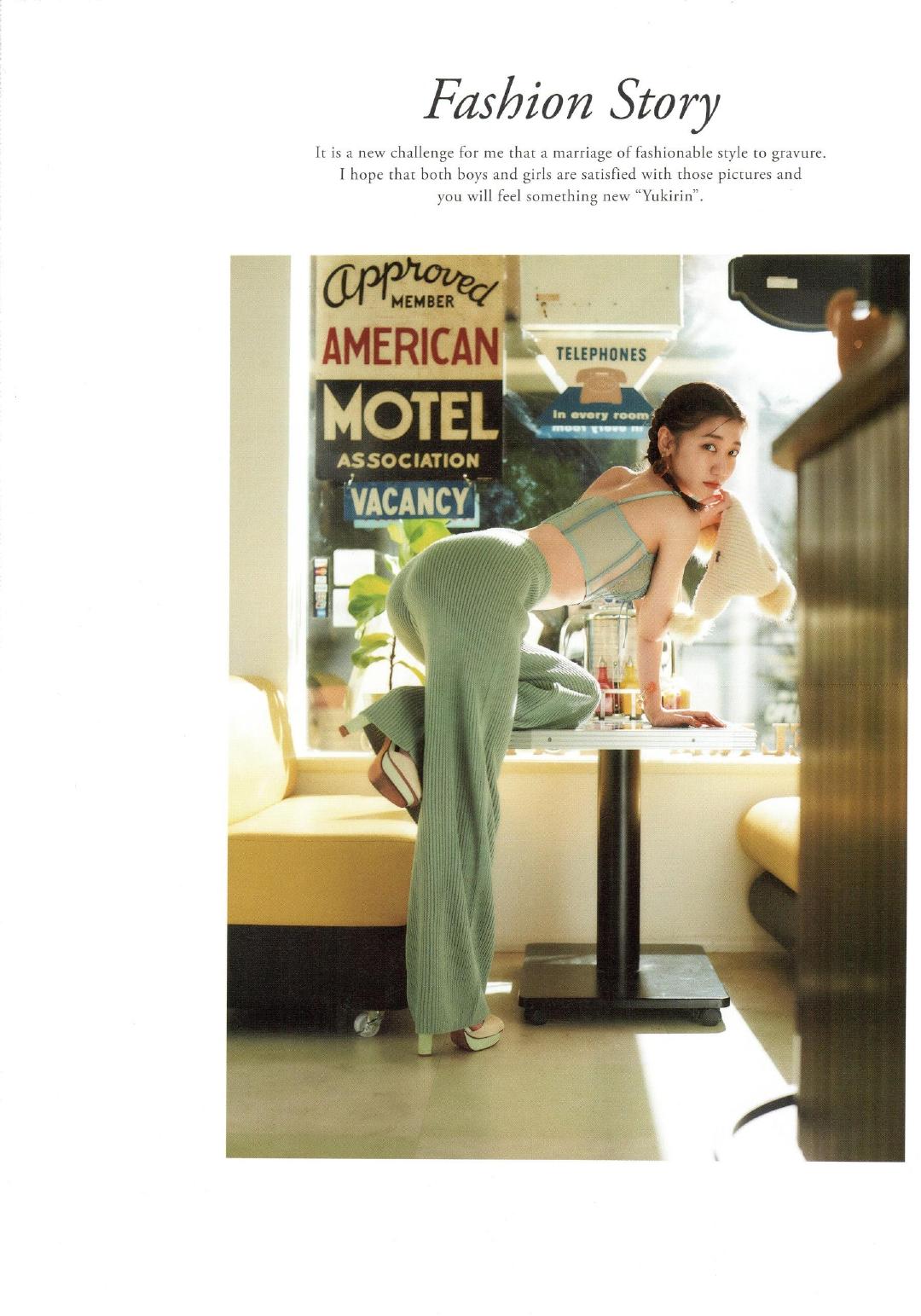PPT如何打包成CD
【点击图片进入下一页或下一篇】
工具/原料
PowerPoint
方法/步骤
点击“文件”菜单栏。

【点击图片进入下一页或下一篇】
在“文件”下,点击左侧的”导出“

【点击图片进入下一页或下一篇】
在”导出“下,点击”将演示文稿打包成CD“

【点击图片进入下一页或下一篇】
再点击”打包成CD“

【点击图片进入下一页或下一篇】
弹出一个页面,在页面上点击”复制到文件夹“

【点击图片进入下一页或下一篇】
在相应位置上输入要保存文件的名称和位置,然后点击”确定“

【点击图片进入下一页或下一篇】
耐心地等待着打包的完成吧。

【点击图片进入下一页或下一篇】
注意事项
虽然步骤有点多,但是每一步操作都是很简单的。
- 看不过瘾?点击下面链接!
- ppt2007怎么制作简单大方流程图
- powerpoint2013菜单选项卡怎么定义名称?
- PPT中简单制作正方体教程
- ppt借助形状绘制可爱的小狗脚印
- PPT怎么制作不断变换闪烁周边颜色的花束?
- PPT怎么用色块拼接假性图表?